タブレット(iPad/iPhone)アプリケーションの動作設定・各種マスタの設定を行うのが、WEBアプリケーションです。
見積PlusProのWEBアプリケーションは、下記のURLより操作します。
WEBアプリケーションは、下記のリンクをクリックすると起動することができます。
ログイン画面
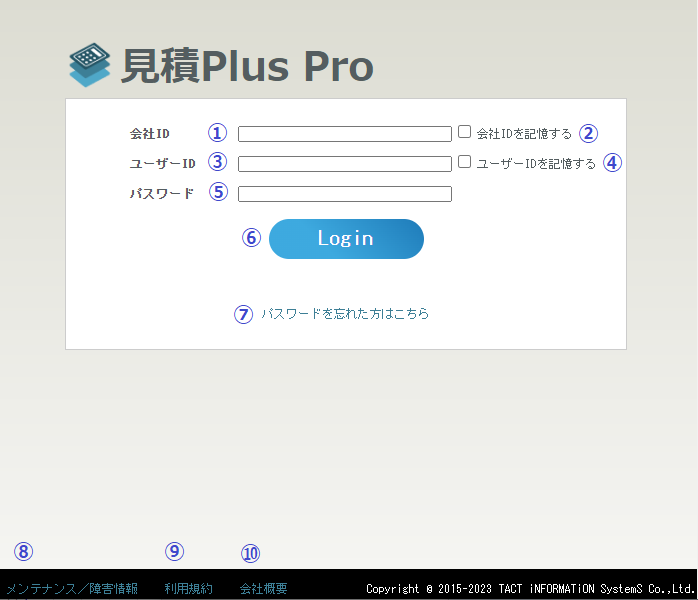
設定内容
| NO | 項目 | 内容 |
|---|---|---|
| ① | 会社ID | ご契約時にお知らせしている会社IDを入力してください。 |
| ② | 会社IDを記憶する | 次回からのログイン時に会社IDを表示する場合はチェックONにしてください。 |
| ③ | ユーザーID | システム管理者から割り当てられているユーザーIDを入力してください。 |
| ④ | ユーザーIDを記憶する | 次回からのログイン時にユーザーIDを表示する場合はチェックONにしてください。 |
| ⑤ | パスワード | ユーザーIDに対応するパスワードを入力してください。(入力文字は伏せ文字で表示されます) |
| ⑥ | Loginボタン | クリックによりログイン処理をおこないます。 会社ID、ユーザーID、パスワードが正しければ、機能メニュー画面に遷移します。 |
| ⑦ | パスワードを忘れた方はこちら | パスワードを忘れた場合は、このリンクからパスワードの再発行とメール通知の画面に遷移します。 |
| ⑧ | メンテナンス/障害情報 | メンテナンスのお知らせや、障害報告のページを表示します。 |
| ⑨ | 利用規約 | サービス利用規約のページを表示します。 |
| ⑩ | 会社概要 | 弊社の会社概要のページを表示します。 |
パスワードの再発行とメール通知
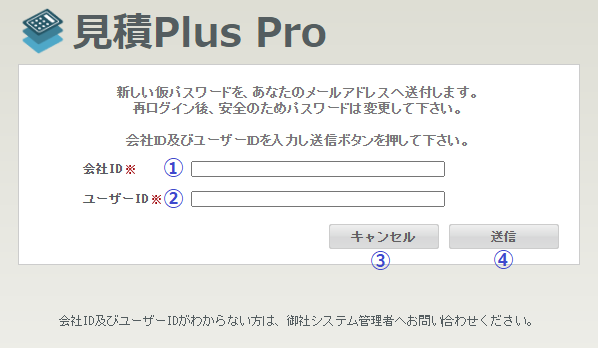
ログイン画面で パスワードを忘れた方はこちら から遷移する画面です。
パスワードを忘れた方は、本画面から仮パスワードの再申請をおこなってください。
システムが自動発行する仮パスワードを、指定ユーザーの登録メールアドレス宛てにメールでお知らせします。
設定内容
| NO | 項目 | 内容 |
|---|---|---|
| ① | 会社ID | ご契約時にお知らせしている会社IDを入力してください。 |
| ② | ユーザーID | 管理者から割り当てられているユーザーIDを入力してください。 |
| ③ | キャンセルボタン | ログイン画面に戻ります。 |
| ④ | 送信ボタン | 担当者情報としてユーザーIDと共に登録されているメールアドレスに新しいパスワードを送信します。 |
※ 会社ID、ユーザーIDが不明の場合は、システム管理者に確認願います。
※メール受信後は、新しいパスワードを使用してログインし、パスワードを再設定してください。